Większość linków w witrynach otwiera się w tej samej karcie przeglądarki. Prawdopodobnie nie masz nic przeciwko temu za bardzo. Ale jeśli jeszcze nie skończyłeś z bieżącą stroną internetową, wolisz dostać się do powiązanych stron później lub chcesz porównać rzeczy, powinieneś uruchomić je w osobnych kartach. Jednak wielokrotne używanie opcji menu kontekstowego „Otwórz link w nowej karcie” jest zbyt wolne i szybko staje się nużące.
Na szczęście możesz zmusić przeglądarkę do otwarcia dowolnego linku w nowej karcie za pomocą klawiatury , mysz i gładzik. Niektóre przeglądarki obsługują również rozszerzenia, które robią to automatycznie.
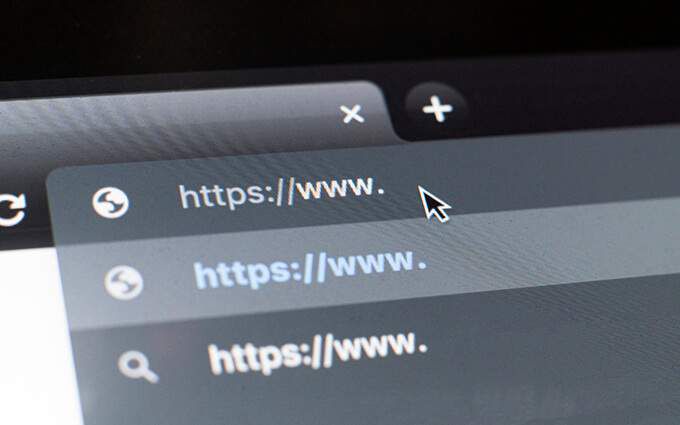
Otwórz link w nowej karcie za pomocą klawiatury i myszy/gładzika
Na komputerze i Mac, zaznaczanie linków w połączeniu z określonym klawiszem lub klawiszami na klawiaturze wymusza na przeglądarce otwarcie linku w nowej karcie. Działa to w każdej przeglądarce, czy to Google Chrome, Mozilla Firefox, Safari, Microsoft Edge czy Opera. Możesz też użyć samej myszy lub gładzika, aby załadować linki w nowych kartach przeglądarki.
Użyj klawiatury z myszą/gładzikiem
Możesz załadować dowolny link na nowej karcie przeglądarki, klikając lub dotykając go, przytrzymując klawisz Control(Windows) lub Command(Mac). Każda karta ładuje się w tle, więc jest to idealna metoda otwierania wielu linków podczas poruszania się po stronie internetowej.
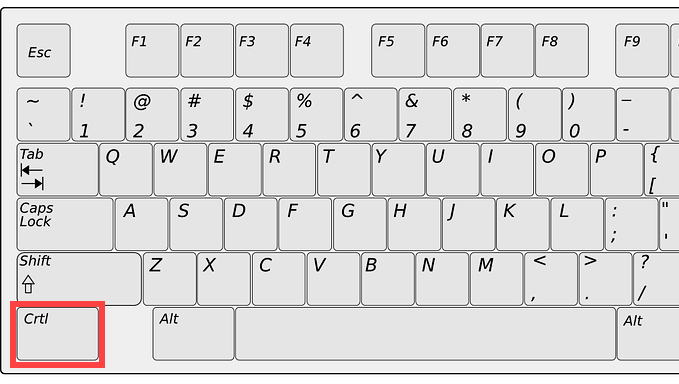
Alternatywnie możesz kliknąć link, przytrzymując Shift+ Ctrl(PC) lub Shift+ Polecenie(Mac). Powinno to nie tylko otworzyć link w nowej karcie, ale także przenieść na niego uwagę.
Używaj tylko myszy lub gładzika
Jeśli używasz myszy , kliknięcie linku środkowym przyciskiem myszy spowoduje natychmiastowe otwarcie go w nowej karcie przeglądarki! Przytrzymanie klawisza Shiftpodczas klikania środkowym przyciskiem również pomaga automatycznie przełączać się na kartę.
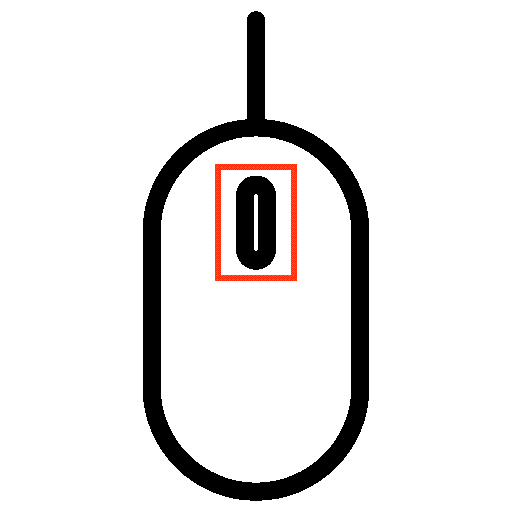
Gładziki na laptopach z systemem Windows mogą również otwierać łącza w nowych kartach. Aby to zrobić, musisz emulować kliknięcie środkowym przyciskiem, klikając lub stukając trzema palcami. Możesz skonfigurować środkowe kliknięcie myszy, przechodząc do Ustawienia>Urządzenia>Touchpad.
Gładziki MacBooka nie działają wykonać gest kliknięcia środkowym przyciskiem. Możesz jednak użyć aplikacji innych firm, takich jak Środkowe kliknięcie lub Środkowy, aby dodać obsługę tego. Powinny również działać z Magiczna mysz Maca.
Jak używać rozszerzeń do wymuszania otwierania linków w nowych kartach
Jeśli nie lubisz używać klawiatury , myszy lub gładzika w nietypowy sposób, aby otwierać linki w nowych kartach lub jeśli jesteś fizycznie upośledzony, wtedy rozszerzenia przeglądarki mogą pomóc. Niektóre przeglądarki mają również opcję otwierania linków w nowych kartach, a nie w nowych oknach.
Google Chrome
Załóżmy, że używasz Google Chrome, przejdź dalej do Sklep internetowy Chrome i wyszukaj otwarte linki w nowych kartach. Powinieneś być w stanie zlokalizować wiele rozszerzeń oferujących funkcję wymuszania ładowania linków w nowych kartach przeglądarki.
Rozszerzenie Otwórz w nowej karcie na przykład umożliwia łatwe otwieranie linków w tle. Po dodaniu go do Chrome po prostu wybierz rozszerzenie z menu Rozszerzenia przeglądarki i włącz przełącznik, aby aktywować je w przeglądanej witrynie.
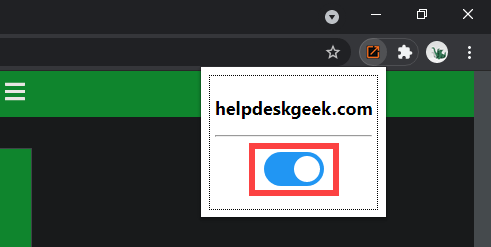
Inne rozszerzenie o nazwie dubbing Kliknij prawym przyciskiem myszy otwiera link w nowej karcie, umożliwia skonfigurowanie prawego przycisku myszy lub gestu gładzika w celu otwierania linków w tle lub na pierwszym planie.
Jeśli chcesz rozszerzyć obsługę preferowanego rozszerzenia o Okna incognito w Chrome, otwórz menu Rozszerzeniai przejdź do Zarządzaj rozszerzeniami>Szczegóły. Następnie włącz przełącznik obok Zezwalaj w trybie incognito.
Mozilla Firefox
Sklep z dodatkami do przeglądarki Firefox zawiera również kilka rozszerzeń, które mogą otwierać linki w nowych kartach. Przykładem jest Otwórz łącze z nową kartą. Po prostu zainstaluj, a każdy link, który napotkasz, powinien otworzyć się w nowej karcie. Aby zarządzać działaniem rozszerzenia, przejdź do Dodatki i motywy>Rozszerzenia.
Dodatkowo Firefox zapewnia wbudowaną opcję, która umożliwia możesz wymusić ładowanie linków w kartach zamiast w nowych oknach. Aby ją aktywować, otwórz stronę Opcjew Firefoksie, wybierz kartę Ogólnei zaznacz pole obok Otwórz linki na kartach zamiast w nowych oknach.
Safari
Safari nie ma żadnych rozszerzeń (w momencie pisania), które mogą automatycznie otwierać linki w nowych kartach, więc nie masz uciekaj się, ale polegaj wyłącznie na klawiaturze i myszy / gładziku.
Jednak zapewnia kontrolę nad linkami otwieranymi w nowych oknach. Przejdź do Safari>Preferencje>Kartyi ustaw Otwórz strony na kartach zamiast w oknachna Automatycznie. Powinno to skłonić takie linki do otwierania tylko jako kart.
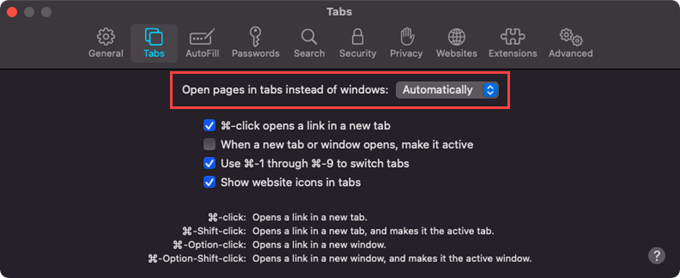
Przeglądarki oparte na Chromium (Edge, Opera i Vivaldi)
W przeciwieństwie do Google Chrome, Przeglądarki oparte na Chromium takich jak Microsoft Edge, Opera i Vivaldi nie ma dedykowanych rozszerzeń, które mogą pomóc w wymuszenie otwierania linków w nowych kartach. Jednak używają tego samego silnika, co Google Chrome. Oznacza to, że możesz zainstalować rozszerzenia Chrome — takie jak kliknięcie prawym przyciskiem myszy otwiera link w nowej karcie — aby uzyskać podobną funkcjonalność.
Microsoft Edge:Przejdź do RozszerzeńMicrosoft Edge strong>stronai włącz przełącznik obok Zezwalaj na rozszerzenia z innych sklepów. Następnie odwiedź Chrome Web Store i zainstaluj preferowane rozszerzenie.
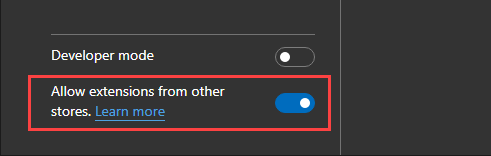
Opera:dodaj dodatek Zainstaluj rozszerzenia Chrome do Opery. Następnie przejdź do Chrome Web Store, aby zainstalować dowolne rozszerzenie Chrome.
Vivaldi:Nie musisz nic robić! Po prostu przejdź do Chrome Web Store i dodaj żądane rozszerzenie.
Otwórz linki w nowych kartach: wybierz swoją metodę
Jak już widziałeś, masz kilka sposobów na przejdź do otwierania linków w nowych kartach przeglądarki. Łatwo się do tego przyzwyczaić, używając klawiatury, myszy lub gładzika. Ale jeśli to nie jest twoja filiżanka herbaty, wystarczy rozszerzenie przeglądarki. Przepraszamy fani Safari!
Teraz pomijając to, dowiedz się, jak łatwo przełączaj się między kartami w dowolnej przeglądarce.